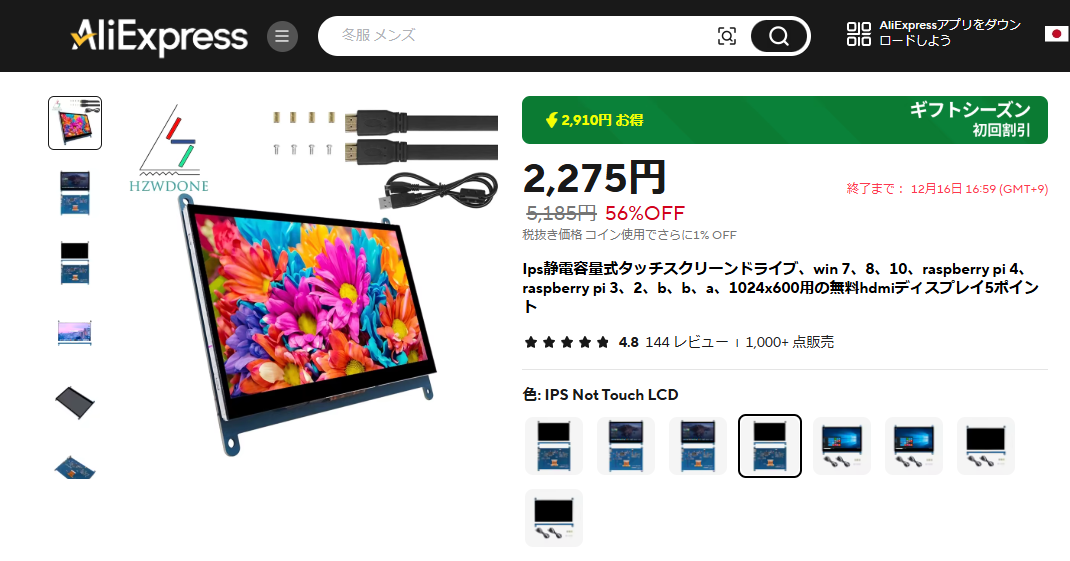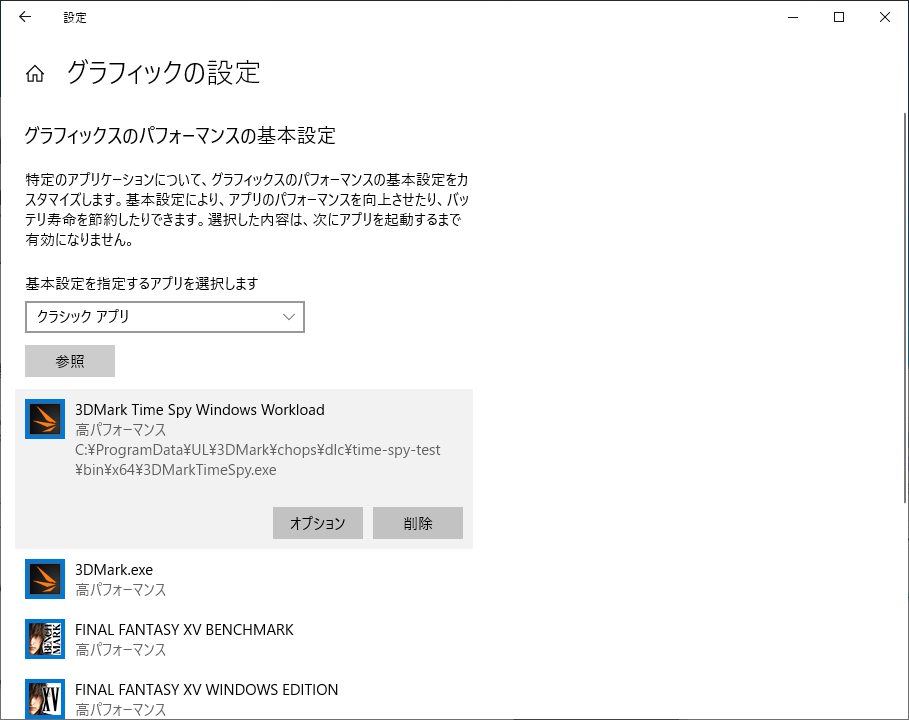キーボードの近くに置いて使える、小型のサブモニタが欲しくて作ってみました。「作る」と言っても、Aliexpressで購入した液晶モジュールを3Dプリンタで印刷したケースに収めただけです。
実は、私はこの手のモジュールを4枚ほど買っています……今回はちゃんとケースまで作ったので、記事にしてみました。

7インチ液晶モジュール
Aliexpressをみると各種の液晶モジュールが豊富に販売されています。その中でも、7インチのHDMI入力・USB電源のモジュールが2000円~3000円程度で購入することができ、手頃です。
どれもこれも似たような外見ですが、いくつかのパターンがあるので、選ぶときのポイントを書いておきます。
解像度
安いパネルは1024×600のパネルのものがほとんどです。720p以下でしょぼいように思えますが、実は入力だけなら1920×1080 (FullHD)まで設定できるものが多いようです。もちろんdot-by-dotではなくスケーリング表示されるので、用途によっては不都合がありますが、例えばYouTubeの動画を流しておく程度であれば問題ありません。私は普段1366×768で使用しています。
パネルの種類
TNパネルのものとIPSパネルのものがあります。やはりTNパネルは視野角が狭いように思います。もっとも値段が値段なので、IPS液晶でもびっくりするほど絵がきれいということはありませんが。TN液晶とIPS液晶の価格差は500円~1000円弱でしょうか。好みで選ぶといいと思います。
タッチパネルの有無
姉妹モデルでタッチパネル機能の有無が選べるようになっているのもよく見ます。タッチパネル付きのモデルをUSBでPCに接続すると、Windowsからタッチパネル付きのディスプレイとして認識され、利用できます。ドライバは不要です。これもお好みで選ぶといいと思います。
多くのモジュールでは、電源用のUSB端子とタッチパネル用のUSB端子が二つついています。私が試した範囲では、どちらからでも電源供給ができるようです。PC本体のUSB端子など、電源供給が十分であれば、タッチパネル側の端子にケーブルを挿しておけば、電源供給+タッチパネル用として使えました。
なお、USB端子はmicro Bです。
音声出力端子の有無
中には3.5mmのステレオ音声出力端子がついているモデルもあります。今回私が購入したモジュールにはついていませんが、音声出力つきものモジュールも購入したことはあります。HDMI経由で出力された音声をデコードしてアナログ音声として出力してくれます。ヘッドホン程度であれば接続すればそのまま聞くことができますが、スピーカーを駆動するほどの出力はありません。PC用のアンプ付きスピーカーを使うといいと思います。
モジュール外観
今回選択したのは、IPS液晶・タッチ機能なし・音声出力なしのモデルです。裏面に「Touch」と書いてありますが、基板が共通なだけでしょう。液晶表示面に傷がついているように見えますが、輸送用保護フィルムをまだ剥がしていないためです。電源スイッチ以外のスイッチはありません。特に設定項目もありませんので。


ケースの製作
3D CADで製図して3Dプリンターで出力します。今回はキーボードの先に設置することを考えたので、デスク面に対して30°の傾斜をつけるようにしました。
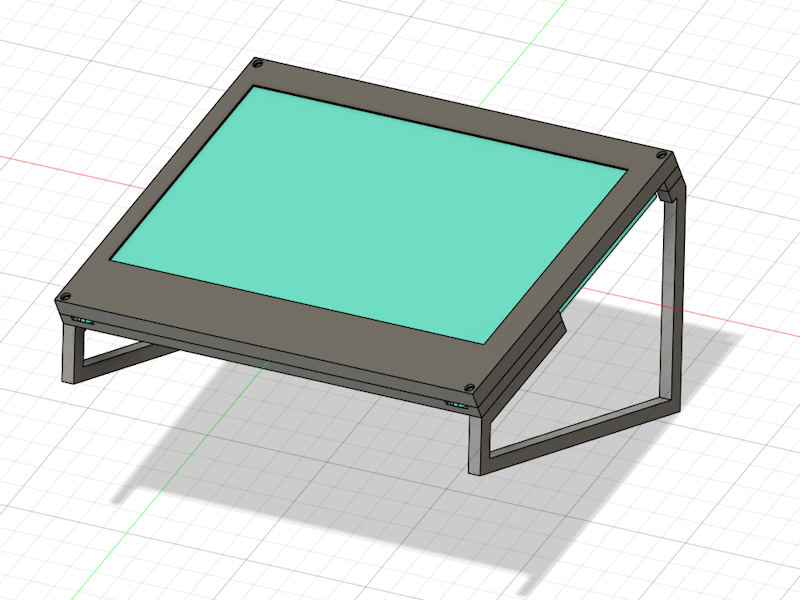
この手の液晶モジュールは、上下に4カ所「タブ」のようなものが出ているので、これを固定に使います。タブの中心には穴がありますが、どうもこの穴の場所が怪しく(加工精度が悪く)、以前穴にネジを通して固定しようとして苦労したので、今回はタブ自体を上下左右から挟み込む形にしました。これは正解でした
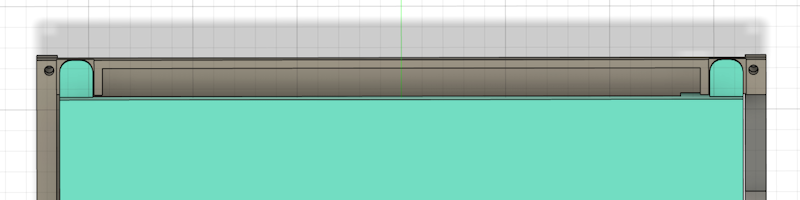
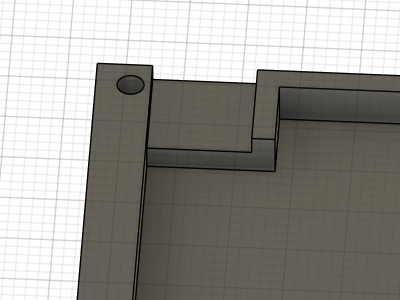
メイン基板裏にそのままHDMI端子やUSB端子がついています。ケースを作るときは、このあたりをどう逃がすかがポイントになります。今回は細かいことを考えずに、対象の部分をざっくりと開けています。それに合わせて足のパーツも避けています。

最終的に、前面・背面・左右の足の4パーツに分けて印刷し、2mmのビスで前面から固定することで組み立てています。

ちょっとしたモニタに
写真は設置場所のイメージです(元々使うつもりだったのは別の場所です。撮影の都合上で仮置きしたものです)。正面に27″ぐらいの液晶モニターがあり、そちらをメインのモニターとして使います。ちょっとしたウィンドウを表示させるためのサブモニターがほしかったのですが、メインモニターの横に設置するスペースがなかったので、モニターとキーボードの間に置くことにしました。

いわゆる「モバイルモニター」でもいいのですが。私のように、あそこまで大きなものはいらない(机の近くにおけない)という場合によいのでは、と思います。
なお、Aliexpressの液晶モジュールは似たような外観をしていても微妙にサイズが違うことがあるので、ケースを作るときは必ず実測を行ってください。